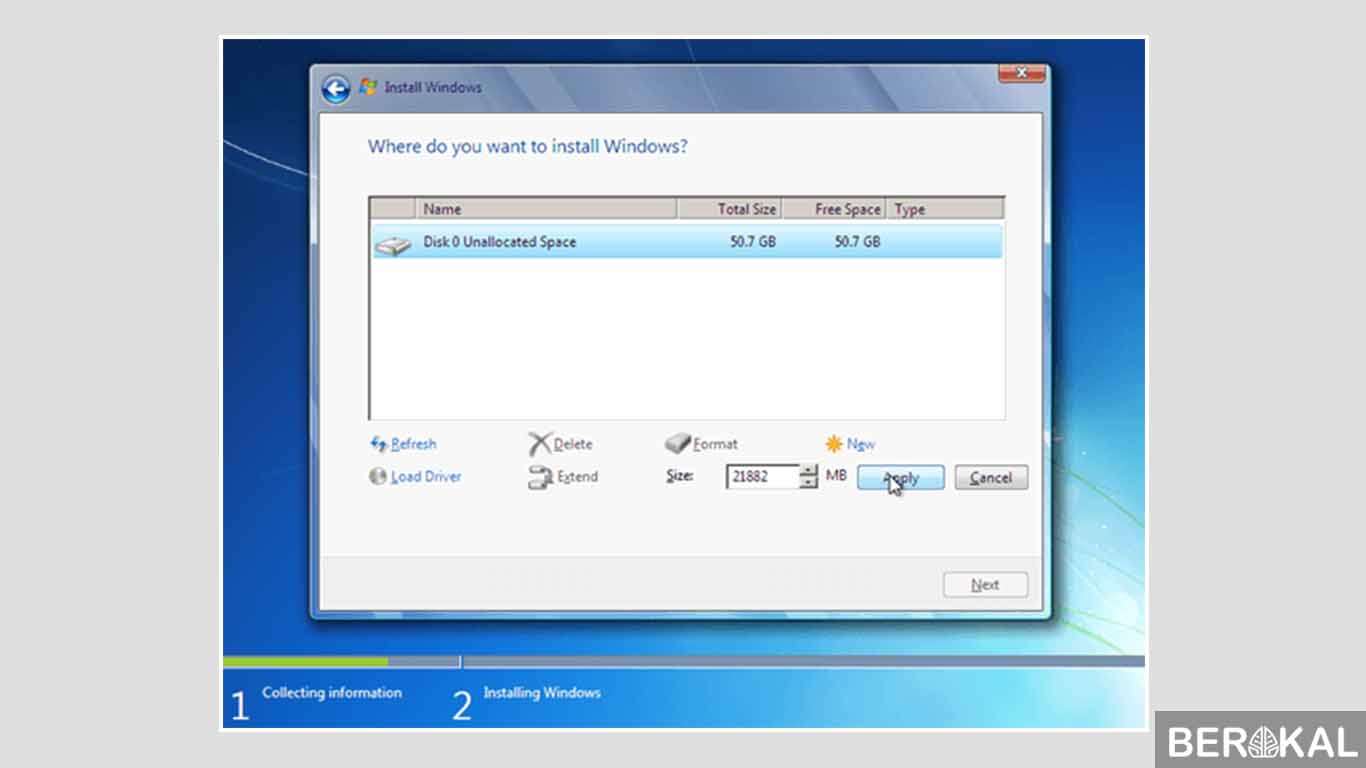Cara Instal Windows dengan Flashdisk
Sebelumnya, menginstal sistem operasi Windows tentu membutuhkan CD atau DVD sebagai media instalasi. Namun, dengan semakin berkembangnya teknologi, kini kamu bisa menggunakan flashdisk sebagai alternatif media instalasi, dimana hal ini jauh lebih praktis dan efektif. Berikut ini adalah beberapa langkah mudah untuk menginstal Windows dengan flashdisk:
Langkah Awal
Sebelum memulai, pastikan bahwa kamu sudah men-download ISO Windows terlebih dahulu. Kamu bisa men-download ISO Windows melalui website resmi Microsoft. Selain itu, kamu juga harus men-download ISO-to-USB untuk membuat bootable flashdisk. Setelah semua file terdownload, kamu bisa memulai langkah-langkah berikut ini:
Langkah 1: Format Flashdisk
Langkah awal yang harus kamu lakukan adalah memformat flashdisk yang akan digunakan sebagai media instalasi. Caranya bisa melalui menu Start > Klik kanan My Computer > Pilih Manage > Pilih Disk Management > Klik kanan flashdisk > Format dalam system file FAT32 atau NTFS.
Langkah 2: Buat Bootable Flashdisk
Selanjutnya, kamu perlu membuat bootable flashdisk dengan menggunakan ISO-to-USB. Kamu bisa men-download software ini melalui internet. Setelah itu, jalankan ISO-to-USB dan pilih ISO Windows yang sudah terdownload tadi dan flashdisk yang sudah diformat sebelumnya. Klik tombol Start untuk memulai proses pembuatan bootable flashdisk.
Langkah 3: Setting BIOS
Langkah selanjutnya adalah meng-setting BIOS pada komputer atau laptop kamu agar dapat mem-boot dari flashdisk. Caranya bisa dengan masuk ke BIOS kemudian cari opsi Boot Priority Order. Pastikan urutan booting pada opsi tersebut adalah Flashdisk > Hard Drive. Setelah itu, save dan exit dari BIOS.
Langkah 4: Instalasi Windows
Setelah berhasil masuk pada menu instalasi Windows, kamu bisa memilih bahasa dan jenis Windows yang akan diinstal. Selanjutnya, kamu akan dibawa ke halaman Install Now dan dilanjutkan dengan persetujuan License Agreement. Selanjutnya, pilih Custom install untuk melakukan instalasi fresh dan pilih Drive C sebagai tempat instalasi Windows. Tunggu hingga proses selesai dan jangan lupa untuk mengisi kode product key Windows agar aktivasi sistem operasi kamu berhasil.
FAQ
Pertanyaan 1: Apakah harus menggunakan ISO-to-USB untuk membuat bootable flashdisk?
Jawaban: Ya, kamu membutuhkan software khusus untuk membuat bootable flashdisk. Kamu bisa menggunakan software seperti ISO-to-USB atau software serupa lainnya.
Pertanyaan 2: Apakah bisa menggunakan flashdisk dengan mem-partisi drive?
Jawaban: Bisa, kamu bisa mem-partisi drive flashdisk dan menggunakan salah satu bagian partisi sebagai media instalasi Windows. Namun, pastikan drive tersebut sudah diformat terlebih dahulu dan benar-benar cukup besar kapasitasnya untuk menampung file instalasi Windows.